Haben Sie das gleiche Problem? Kein Grund zur Sorge! Es gibt mehrere Möglichkeiten, dieses Problem zu beheben. In diesem Beitrag führen wir Sie durch jede mögliche Methode, die Sie versuchen können, ios 17/16 Hotspot nicht auf iPhone nach dem iOS 17/16 Update zu beheben.
Teil 1: Warum funktioniert Ihr iPhone Hotspot nicht?
Es gibt mehrere Gründe dafür, dass der Hotspot auf dem iPhone nicht richtig funktioniert. Es ist besser, den Grund in erster Linie zu identifizieren, so dass Sie das Problem ohne Probleme lösen können.
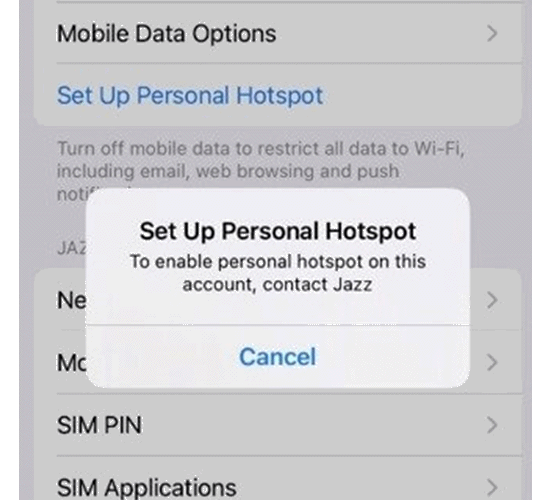
• Der erste Grund könnte beim Netzbetreiber liegen. Wenn der Anbieter den Hotspot in Ihrem Netzplan nicht aktiviert hat, wird er nicht funktionieren. In manchen Fällen unterstützt der Netzplan keine Hotspots.
• Ein weiterer Grund für das Nichtfunktionieren des Hotspots kann die iOS-Version sein. Wenn Sie vor kurzem die iOS-Version aktualisiert haben, sollten Sie versuchen, ein Downgrade durchzuführen. Wenn Sie noch eine alte iOS-Version verwenden, können Sie ein Upgrade auf die neueste Version durchführen.
• Möglicherweise gibt es ein Problem mit den Einstellungen des Netzbetreibers. Sie können diese überprüfen und bei Bedarf aktualisieren.
• Die Netzwerkeinstellung auf dem Gerät kann ein weiterer Grund dafür sein, dass der Hotspot nicht funktioniert.
• Wenn das Gerät physisch beschädigt ist, kann dies ebenfalls zu Problemen mit dem Hotspot führen.
Teil 2: 6 Tipps zur Lösung des iPhone-Hotspot-Problems
Die oben genannten Probleme mit dem persönlichen Hotspot werden häufig von mehreren iPhone-Nutzern gemeldet, die ihre iPhones auf iOS 17/16 aktualisiert haben. Wenn Sie mit einem der oben genannten Probleme nach dem Update konfrontiert sind, sehen Sie sich die folgenden Lösungen an, um das Problem zu beheben.
1. Hotspot reaktivieren
Die einfachste und erste Möglichkeit, das Problem zu lösen, besteht darin, den persönlichen Hotspot aus- und wieder einzuschalten. Manchmal funktioniert die Funktion nicht so, wie sie sollte. Das kann an der übermäßigen Nutzung des Arbeitsspeichers oder einem anderen iOS-Problem liegen.
1. Gehen Sie zu Einstellungen>Mobile Daten.
2. Deaktivieren Sie den Hotspot und schalten Sie ihn dann wieder ein.
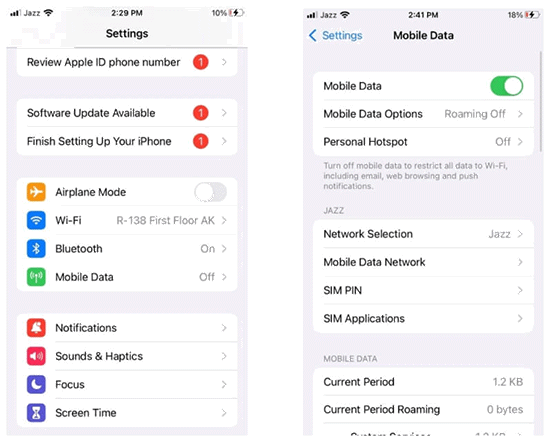
2. Flugmodus aktivieren und deaktivieren
Wenn der iPhone-Hotspot nicht funktioniert, ist der Flugzeugmodus eine einfache und schnelle Lösung. Öffnen Sie die Systemsteuerung und tippen Sie auf das Symbol "Flugzeugmodus". Schalten Sie den Modus nach etwa zehn bis fünfzehn Sekunden aus und prüfen Sie, ob der iPhone-Hotspot funktioniert.
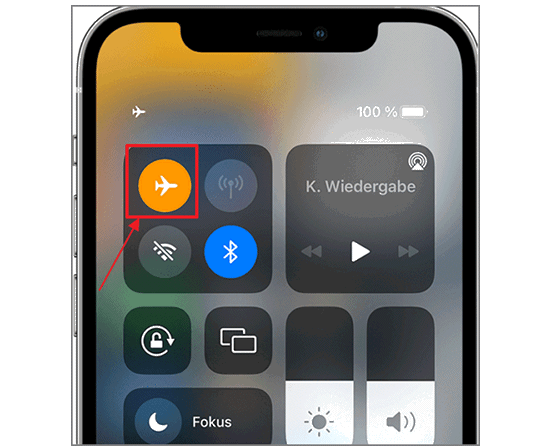
3. Netzwerkeinstellungen zurücksetzen
Ein iPhone, das den persönlichen Hotspot bereitstellt, sollte versuchen, die Netzwerkeinstellungen zurückzusetzen. Wenn Sie die Netzwerkeinstellungen Ihres iPhones zurücksetzen, setzen Sie alle Netzwerkeinstellungen auf die Werkseinstellungen zurück und aktualisieren alle Netzwerkdienste. Wenn das Problem, das Sie haben, auf eine Netzwerkstörung zurückzuführen ist, hilft das Zurücksetzen der Netzwerkeinstellungen in solchen Fällen wahrscheinlich.
So setzen Sie die Netzwerkeinstellungen auf dem iPhone zurück:
1. Öffnen Sie auf Ihrem iPhone "Einstellungen" > "Zurücksetzen".
2. Klicken Sie auf "Netzwerkeinstellungen zurücksetzen".
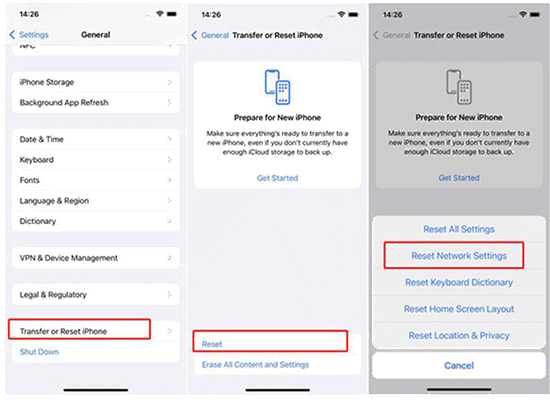
4. Über USB anschließen
Wenn der persönliche Hotspot nicht mit der üblichen Methode funktioniert, können Sie versuchen, das Internet des Mobilfunknetzes auf Ihrem iPhone über ein USB-Kabel oder über Bluetooth freizugeben.
Wenn Sie unter "Einstellungen" zur Option "Persönlicher Hotspot" gehen, können Sie je nach Vorliebe entweder auf die Option "ÜBER USB VERBINDEN" oder auf die Option "ÜBER BLUETOOTH VERBINDEN" tippen.
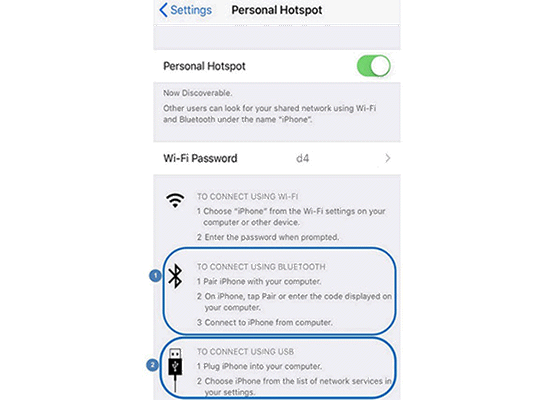
5. Verwenden Sie Ultfone iOS System Repair Tool
Wenn Sie die oben genannten Lösungen ausprobiert haben, aber das Problem mit dem persönlichen Hotspot auf Ihrem iPhone nach dem Update auf iOS 17/16 immer noch besteht, können Sie sich an ein gutes Reparaturtool eines Drittanbieters wenden. Eines der besten Reparatur-Tools für iOS-Geräte ist UltFone iOS System Repair. Dies ist ein unglaubliches Werkzeug, das speziell für die iOS-Geräte-Nutzer entwickelt wurde. Es kann effektiv jede Art von größeren oder kleineren technischen Störungen in Ihrem iOS-Gerät beheben. Um das iPhone 11/XS Max/8/7/6 persönliche Hotspot-Problem zu beheben, können Sie dieses Tool auf die folgende Weise verwenden.
Vorteile von UltFone iOS System Repair:
• 1-Klick-Lösung: Bietet Ihnen eine kostenlose Möglichkeit, iPhone/iPad/Mac im Wiederherstellungsmodus mit nur 1 Klick zu reparieren, auf eine super einfache Weise.
• Reparatur Problem: Das Hauptmerkmal dieses Produkts ist es, eine All-in-One-Lösung für iOS, iPadOS, macOS und tvOS bieten. Es kann Ihnen helfen, das iOS-System zu reparieren, einschließlich iphone Hotspot funktioniert nicht, Bildschirm schaltet sich nicht ein, Wiederherstellungsmodus Schleife, schwarzer Bildschirm, Probleme, etc.
• Sicherheit: UltFone iOS System Repair ist 100% sicher, um auf das neueste iOS 17 zu aktualisieren
• Zurücksetzen: Mit unserem Produkt können Sie die iPhone-Einstellungen auf die Standardwerte zurücksetzen oder das Gerät auf die Werkseinstellungen zurücksetzen. Einfacher denn je, um iOS-Systemprobleme wie deaktivierte iPhone, Einfrieren, Absturz, Netzwerk oder Benachrichtigung nicht funktioniert, etc.
• Unterstützte Modelle: Alle iOS-Versionen und iPhone-Modelle, einschließlich der neuesten iPhone 15-Serie und iOS 17/16.
Führen Sie die folgenden Schritte aus, um das Problem zu lösen (persönlicher Hotspot iPhone funktioniert nicht):
Schritt 1: Starten Sie UltFone iOS System Repair und verbinden Sie Ihr iPhone mit dem Computer mit Hilfe eines digitalen Kabels. Dann, Klicken Sie auf die Schaltfläche "Start" aus dem Hauptfenster der Software.
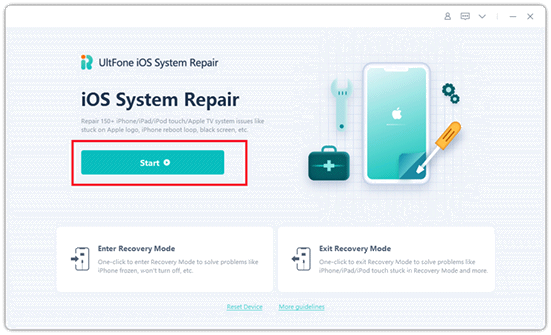
Schritt 2: Als nächstes klicken Sie auf die Schaltfläche "Standardreparatur" und laden Sie das entsprechende Firmware-Paket, das von der Software für Ihr Gerät empfohlen wird, um den Prozess zu beginnen.
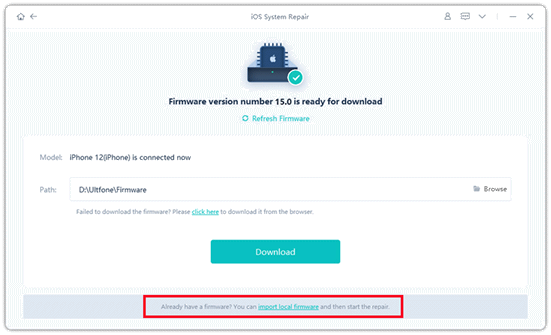
Schritt 3: Klicken Sie schließlich auf "Standardreparatur starten" und lassen Sie die Software iOS auf Ihrem iPhone reparieren und neu installieren.
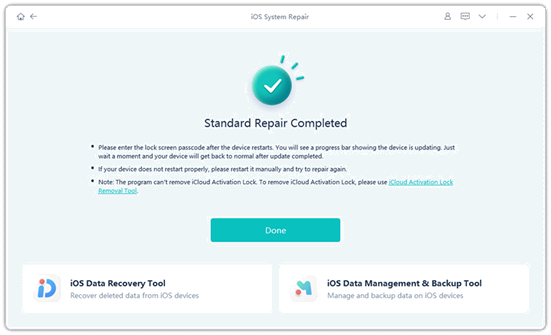
6. iPhone neu starten
Manchmal verursachen die anderen Programme auf dem iPhone und die Einstellungen ein Problem für den Hotspot. Sie können dazu führen, dass der Hotspot nicht mehr funktioniert. Wenn Sie möchten, können Sie also einen Neustart erzwingen. Dadurch werden der Cache und der flüchtige Speicher des Telefons geleert und das Telefon ist wieder einsatzbereit.
1. Drücken Sie zunächst die Lautstärketaste auf dem iPhone und lassen Sie sie los.
2. Machen Sie dasselbe mit der Taste zum Verringern der Lautstärke.
3. Drücken Sie schließlich die Seitentaste und halten Sie sie gedrückt. Nach ein paar Sekunden sehen Sie das Apple-Logo. Lassen Sie die Taste los.

7. Aktivieren Sie maximale Kompatibilität für das iPhone
Wenn andere Geräte versuchen, eine Verbindung mit dem persönlichen Hotspot Ihres iPhone herzustellen, kann es vorkommen, dass dies aufgrund der begrenzten Datenabdeckung nicht möglich ist. Um dieses Problem zu beheben, aktivieren Sie einfach die Option "Kompatibilität maximieren" (Einstellungen > Persönlicher Hotspot > Kompatibilität maximieren). Dadurch wird die Wi-Fi-Verbindung des iPhone auf das 2,4-GHz-Band umgeschaltet, das eine breitere Unterstützung bietet. Dies kann sich jedoch auf die Geschwindigkeit Ihrer Internetverbindung auswirken.
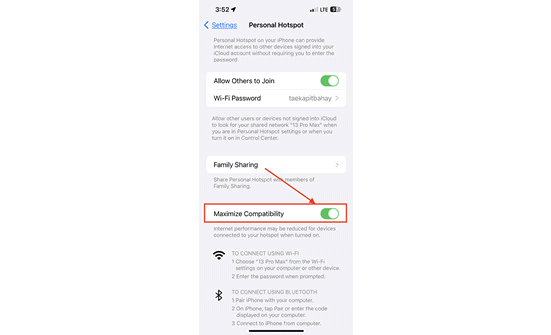
Teil 3: Fragen und Antworten zum iPhone-Hotspot
1. Was bedeutet bei Hotspot Kompatibilität maximieren?
Wenn Sie die Option Kompatibilität maximieren aktivieren, können die Internetleistung und die Wi-Fi-Sicherheit für Geräte, die mit dem Hotspot verbunden sind, eingeschränkt sein.
2. Wo finde ich den Netzwerkschlüssel für Hotspot?
Sie können den Netzwerkschlüssel auf Ihrem iPhone leicht finden. Bitte folgen Sie 2 Schritten:
1. Gehen Sie zu "Einstellungen" auf Ihrem iPhone.
2. Tippen Sie auf "Persönlicher Hotspot" und dort finden Sie Ihren Netzwerksicherheitsschlüssel.
3. Wie weit reicht der Hotspot?
Wenn Sie Ihren Hotspot in Innenräumen freigeben, verringert sich die Signalreichweite und ist auf etwa 10 Meter begrenzt. Wenn Sie Ihren Hotspot in einem offenen Raum freigeben, beträgt die Signalreichweite mehr als 10 Meter. Es besteht kein Zweifel daran, dass die Signale eines iPhone-Hotspots schwächer sind als die eines dedizierten Wi-Fi-Routers.
Fazit:
Das ist alles über die Behebung von Hotspot nicht funktioniert . Es ist ein häufiges Problem, das viele Benutzer nach dem iOS-Update auftreten. Versuchen Sie die grundlegenden und erweiterten Möglichkeiten zur Fehlerbehebung hier diskutiert könnte das Problem mit Leichtigkeit zu beheben. Aber, wenn Sie die Lösung wollen, die Ihnen die Sicherheit gibt, Ihr Problem zu beheben, ist UltFone iOS System Repair diejenige, die wir sehr empfehlen zu versuchen.





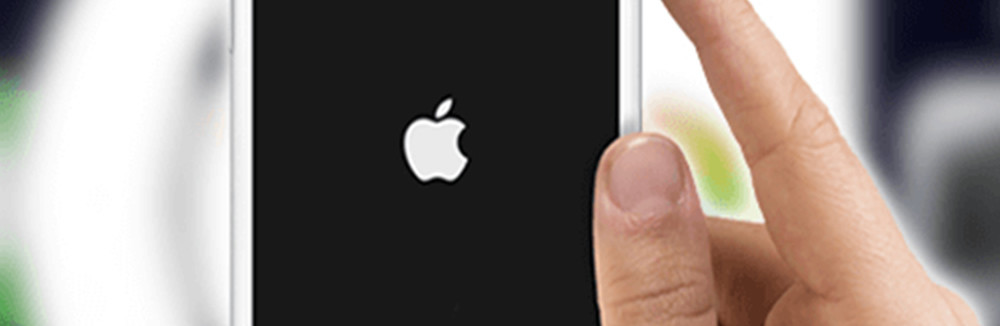
 Primetime-Check: Dienstag, 20. Februar 2024
Primetime-Check: Dienstag, 20. Februar 2024 RTL zeigt zwei neue «Achtung Verbrechen!»-Folgen
RTL zeigt zwei neue «Achtung Verbrechen!»-Folgen



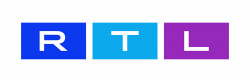








 Manager Art Galleries (m/w/d)
Manager Art Galleries (m/w/d)




Schreibe den ersten Kommentar zum Artikel